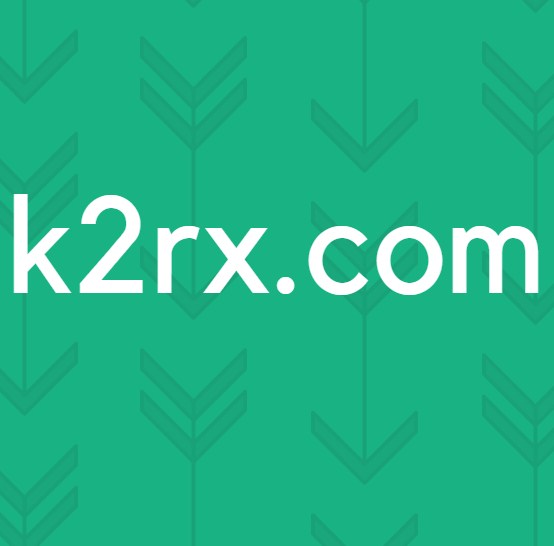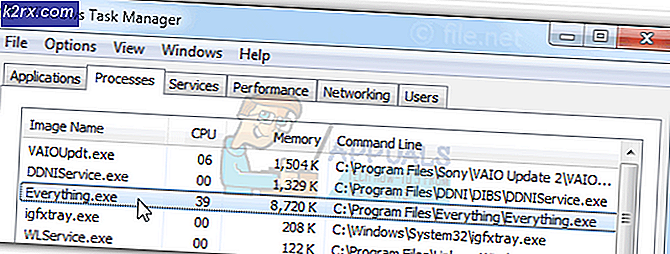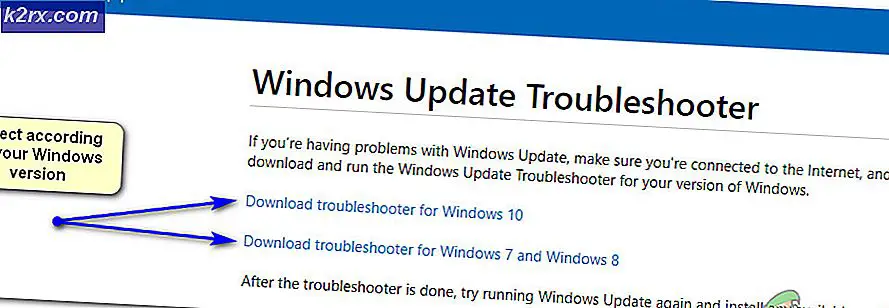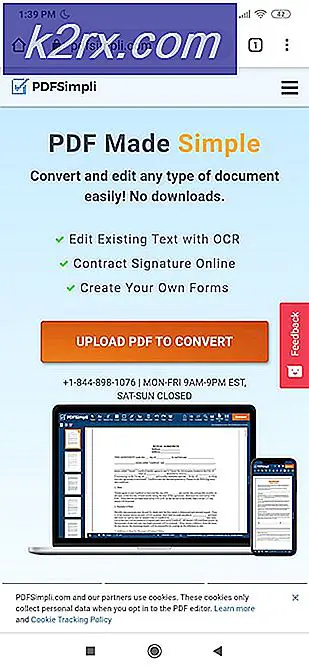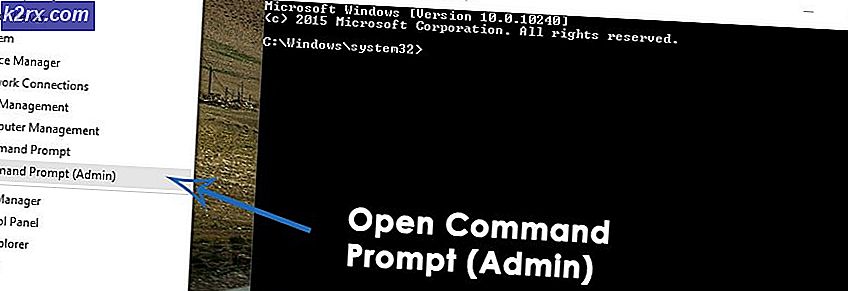FIX: Outlook Error 1025 Ugyldig postkasse navn for Gmail på Mac
Feilkode 1025 Ugyldig postkasse navn feil oppstår på Mac-ene som kjører Outlook, vanligvis når e-postkonfigurasjonen din er feil, eller hvis innstillingene er endret, for eksempel når du konfigurerer e-postkontoen din på nytt. dvs. når mappeinnstillinger endres på en IMAP-konto.
En bruker rapporterte at etter å ha endret synligheten til IMAP-mapper, begynte de å motta denne feilen. De samme innstillingene virket på Apple Mail og andre variasjoner av Outlook og andre e-postklienter. Dette problemet ble spesielt utløst i Outlook 2011.
For å løse dette problemet må du slette og legge til konto på nytt som IMAP.
- Kontroller først om kontotypen din er en POP eller en IMAP. Hvis det er POP, må du eksportere eller lagre dataene fordi du må legge til din konto som IMAP-konto og slette den eksisterende kontoen. (Google det)
- Deretter åpner du nettleseren din, naviger til www.gmail. com og logg inn med kontoen din.
- Etter å ha logget deg på Gmail-kontoen din, gå til Innstillinger . Du finner dette under tannhjulikonet øverst til høyre på siden.
- Velg Videresending og POP / IMAP- kategorien og modifiser følgende kommandoer.
Aktiver IMAP
Deaktiver POP
PRO TIPS: Hvis problemet er med datamaskinen eller en bærbar PC / notatbok, bør du prøve å bruke Reimage Plus-programvaren som kan skanne arkiver og erstatte skadede og manglende filer. Dette fungerer i de fleste tilfeller der problemet er oppstått på grunn av systemkorrupsjon. Du kan laste ned Reimage Plus ved å klikke her
- Klikk på Lagre endringer
- Deretter må du konfigurere Gmail Show i IMAP- innstillinger i kontoen. Dette gjøres ved å velge kategorien Etiketter i Innstillinger for å velge mapper som skal synkroniseres med IMAP. Her velger du hvilke mapper du trenger synlig i Outlook; hvis du vil at alle mapper skal dukke opp, så la innstillingene være som det er.
- Når du er ferdig med dette, kan du deretter legge til Gmail-kontoen din som IMAP.
- Under Kontoer- rullegardinmenyen, velg Kontoer .
- Klikk på + for å legge til en e-postkonto. Skriv inn Gmail-e-postadressen og passordet, og trykk på Legg til konto . Når du ser den grønne knappen, vet du at du er tilkoblet.
- Klikk på fanen Avansert i nederste høyre hjørne. Og konfigurer mappens innstillinger som beskrevet i følgende trinn.
- Under Mapper-fanen velger du Lagre søppelpost i denne mappen: Velg søppelpost .
- Under Flytt slettede meldinger til denne mappen: velg Aldri
- Gå til fanen Server, og skriv inn [gmail] som IMAP Root Folder.
Når du har fullført disse trinnene, lukk Outlook, start maskinen på nytt og åpne Outlook. Alle meldingene fra serveren lastes ned igjen, og kontoen skal nå fungere fint.
PRO TIPS: Hvis problemet er med datamaskinen eller en bærbar PC / notatbok, bør du prøve å bruke Reimage Plus-programvaren som kan skanne arkiver og erstatte skadede og manglende filer. Dette fungerer i de fleste tilfeller der problemet er oppstått på grunn av systemkorrupsjon. Du kan laste ned Reimage Plus ved å klikke her